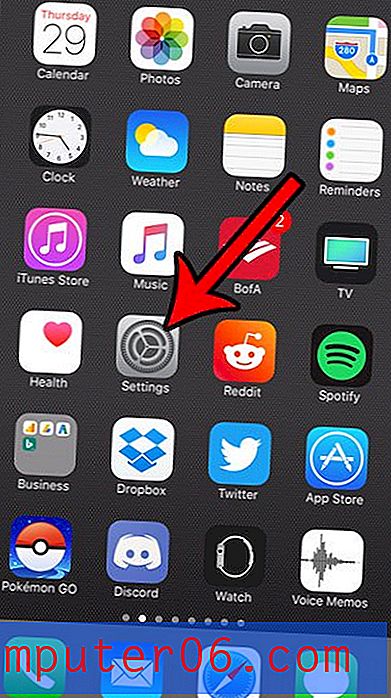So entfernen Sie einen Link in Word 2013
Sie können Hyperlinks in Microsoft Word 2013 über das Menü Einfügen oben im Fenster erstellen oder indem Sie mit der rechten Maustaste auf eine Auswahl klicken und einen Hyperlink erstellen. Einige Textarten werden in Word 2013 mit Standardeinstellungen sogar automatisch zu Hyperlinks. Wenn Ihre Zielgruppe Ihr Dokument jedoch auf der gedruckten Seite liest oder Sie es nicht mit klickbarem blauem Text ablenken möchten, können Sie einige Ihrer Links entfernen.
Glücklicherweise verfügt Word 2013 über die Option "Hyperlink entfernen", mit der Sie Ihr Problem lösen können. Unsere Anleitung unten zeigt Ihnen, wie Sie einen Link finden und entfernen, damit Sie stattdessen normalen Text erhalten.
Löschen eines Hyperlinks in Word 2013
Die Schritte in diesem Artikel zeigen Ihnen, wie Sie einen einzelnen Hyperlink in Microsoft Word 2013 entfernen. Wenn Sie diese Aktion abgeschlossen haben, wird der anklickbare Link entfernt, aber der Text, der den Link enthält (auch als Ankertext bezeichnet), bleibt erhalten.
- Öffnen Sie das Dokument mit dem Link, den Sie entfernen möchten.
- Suchen Sie den Link, den Sie entfernen möchten. Die meisten Hyperlinks sind blau oder lila und enthalten eine Unterstreichung, sofern Sie das Styling nicht geändert haben.
- Klicken Sie mit der rechten Maustaste auf den Link, und klicken Sie dann auf die Option Hyperlink entfernen .

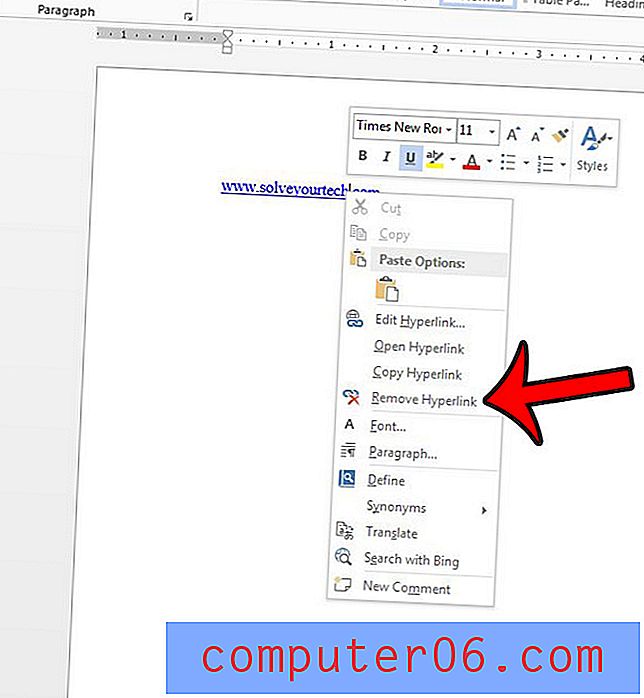
Sie können mehrere Hyperlinks aus einer Auswahl in einem Dokument entfernen, indem Sie Strg + Umschalt + F9 auf Ihrer Tastatur drücken. Sie können Ihr gesamtes Dokument auswählen, indem Sie in das Dokument klicken und dann Strg + A auf Ihrer Tastatur drücken. Diese Aktion entfernt jedoch keinen Hyperlink aus einem Bild. Darüber hinaus berichten einige Word 2013-Benutzer, dass diese Tastenkombination für sie nicht funktioniert hat. Hier können Sie den Artikel von Microsoft zu Hyperlinks in Word 2013 lesen.
Sind Sie frustriert darüber, dass Word 2013 automatisch Links erstellt, wenn Sie eine Webseitenadresse oder E-Mail-Adresse eingeben? Sie können die automatische Verknüpfung beenden, um dies zu verhindern, und Word so einrichten, dass die einzigen Hyperlinks, die Ihre Dokumente enthalten, diejenigen sind, die Sie manuell erstellen.